- Автор Abigail Brown [email protected].
- Public 2023-12-17 06:54.
- Акыркы өзгөртүү 2025-01-24 12:16.
Эмнелерди билүү керек
- FIND функциясы тандалган саптын ордун табуу үчүн колдонулат.
- Аны өз алдынча колдонсо болот, бирок ал көбүнчө СОЛ, ОҢ жана ОРТО сыяктуу башка функциялардын ичинде жайгаштырылат.
Бул макалада FIND функциясын өз алдынча кантип колдонуу керектиги түшүндүрүлөт жана Excel'дин каалаган версиясында, анын ичинде Excel 2019 жана Microsoft 365те башка функциялар менен уя салынган.
FIND функциясы деген эмне?
Excelдеги FIND функциясы белгилүү бир тандоодон берилген саптын ордун табат.
Excel'тин FIND функциясын төмөндөгү сүрөттөгүдөй каармандын ордун түзүү үчүн өз алдынча колдонсо болот, бирок ал көбүнчө башка функциялардын ичине уя салынган. Аны СОЛ, ОҢ жана ОРТО менен уялаганыңызда, уячадан маалымат бөлүктөрүн чыгарып же жок кыла аласыз.
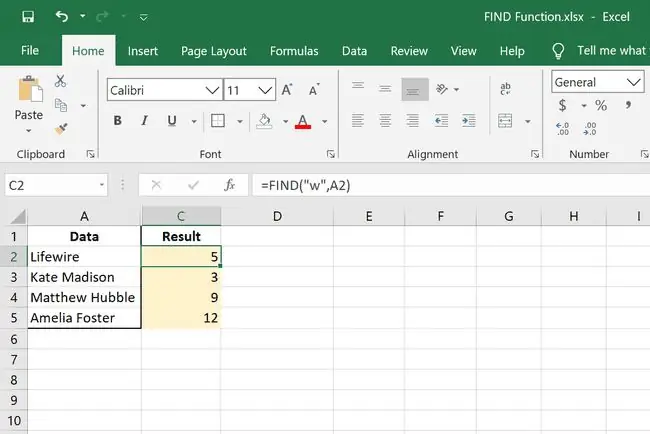
Тапуу жана алмаштыруу функциясы Excel иш китебин издөө үчүн бул функция эмес, колдонулат.
Функциянын синтаксисин жана аргументтерин табуу
Функцияны туура түшүнүү үчүн Excel үчүн мындай жазыңыз:
=ФИНД(текстти табуу, тексттин ичинде, [баштапкы_сан])
- find_text: Бул сиз тапкыңыз келген текст. Бул талап кылынат.
- тексттин ичинде: Бул сиз тапкыңыз келген текстти камтыган жер. Бул дагы талап кылынат.
- start_num: Бул издөөнү баштоо үчүн биринчи символ; калтырылган болсо, 1 колдонулат. Бул аргумент милдеттүү эмес.
Бул жерде FIND функциясынын аргументтери жөнүндө көбүрөөк маалымат:
- Бул чоң тамгаларды сезгич.
- Жолдуу белгилерге жол берилбейт.
- VALUE! бир нече учурларда кайтарылат: эгер сиз издеп жаткан текст ичинде_текстте көрүнбөсө, башталгыч_сан нөлдөн чоң болбосо жана баштапкы_саны текст ичиндеги узундуктан чоңураак болсо.
SEARCH функциясы чындап эле окшош, бирок ал регистрге сезимтал эмес жана айкалыштыруу белгилерине жол берет.
FIND функциясынын мисалдары
Бул жерде FIND функциясын колдонуунун ар кандай жолдору бар:
Формуладагы тамга
=ТАП("w", A2)
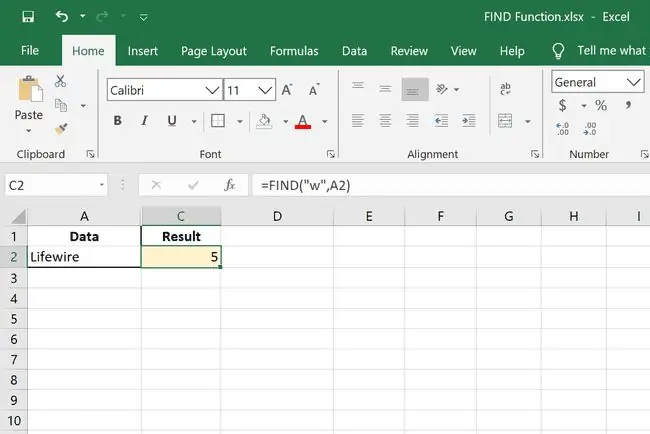
FIND функциясынын бул мисалында биз A2 уячасынын ичиндеги w ордун издеп жатабыз. Клетка Lifewire окуй турганын эске алсак, бул формуланын натыйжасы 5 болуп саналат.
Башка уячага шилтеме берилген кат
=ТАП(D2, A2)
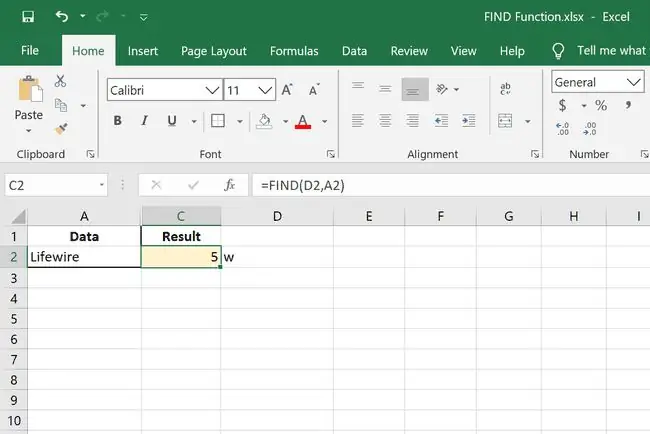
Бул абдан окшош мисал, бирок биз издөөдө колдонуп жаткан тамга D2де сакталат. Эгерде w D2де жазылган болсо, бул биринчи мисалдагыдай жыйынтык чыгармак.
Алгачкы эки мисал FIND функциясынын негиздерин көрсөтөт. Алар чыгарган сандар Excel тарабынан мындан ары эмне кылуу керектигин эсептөө үчүн колдонулат, бул сиз аны башка функциялар менен айкалыштырганда пайдалуу болот…
СОЛ Функциясы менен Атын чыгаруу
=СОЛ(A2, ТАП(" ", A2))
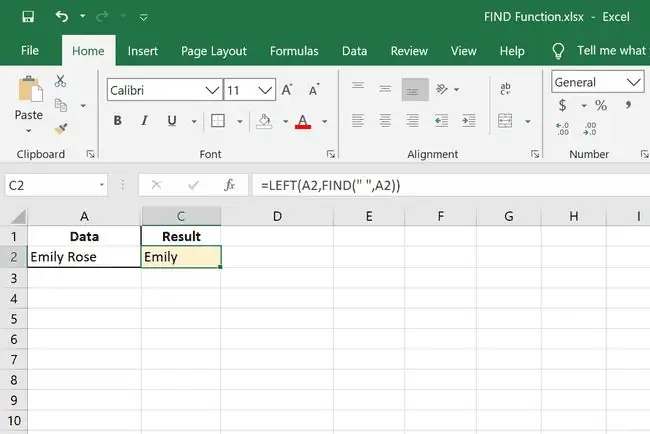
Бул мисалда FIND менен СОЛ функциясы колдонулуп жатат, андыктан кимдир бирөөнүн атын жана фамилиясын камтыган уячадан чыгарып алабыз. Боштук аты менен фамилиясын бөлүү үчүн колдонулуп жаткандыктан, биз A2 мейкиндигин табуу үчүн FIND функциясын колдонуп жатабыз. Excel мейкиндикти алтынчы позицияда деп түшүнөт, ошондуктан азыр СОЛ функциясы алтынчы орундун сол жагындагы баарын кармап алат. Бул учурда, анын биринчи аты Эмили.
ТУУРА Функциясы бар фамилияны чыгарып алыңыз
=ОҢ(A14, ТАП(" ", A14)-2)
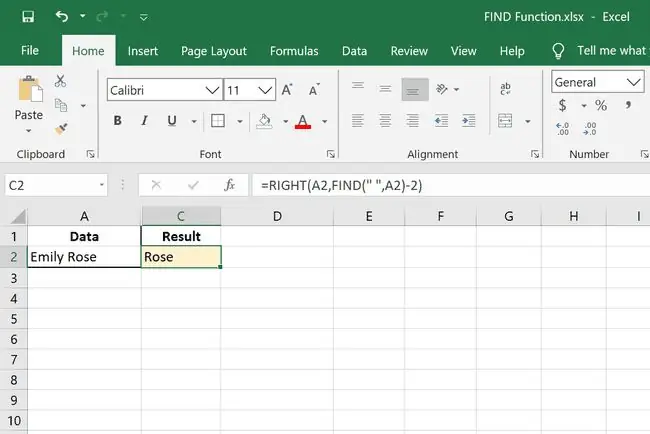
Бул мисалдагы фамилияны алуу үчүн абдан окшош функция колдонулушу мүмкүн. Бирок FIND символунун оң жагында жайгашкан жерди (боштук) каалап жаткандыктан, биз RIGHT функциясын колдонобуз.
Акырындагы кемитүү функцияны эки белгиге алмаштырат. Биз фамилияны гана каалайбыз, аттын тамгалары же боштук эмес, андыктан формуланы башка абалдан баштоо үчүн бир аз өзгөртөбүз.
ТЕКСТТИ ФИНД Формуласына кошуу
="Менин атым "&СОЛ(A14, FIND(" ", A14))&"жана фамилиям "&ОҢ(A14, FIND(" ", A14)-2)&"."
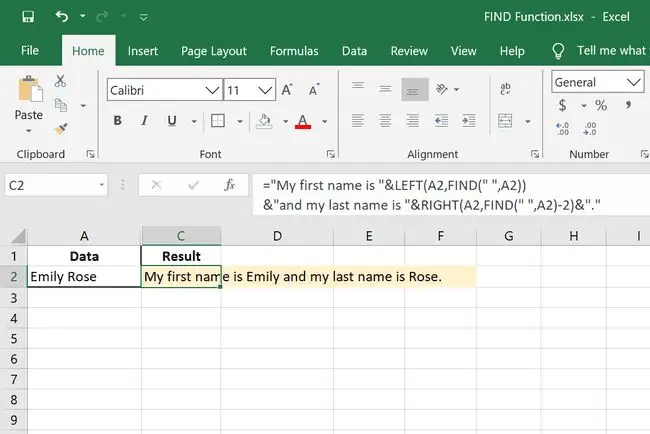
Бул FIND функциясынын кызыктуу мисалы, анда биз азыр эле өткөн эки формуланы бириктирип жатабыз. Биз негизи аты жана фамилиясы бар бир уячаны экөөнү тең камтыган, бирок сүйлөм түзүүчү уячага айландырып жатабыз.
Орта Функциясы бар уячадан номерди чыгарып алуу
=ORTA(A16, ТАП("(", A16)+1, (ТАП(")", A16)-ТАП("(", A16))-1)
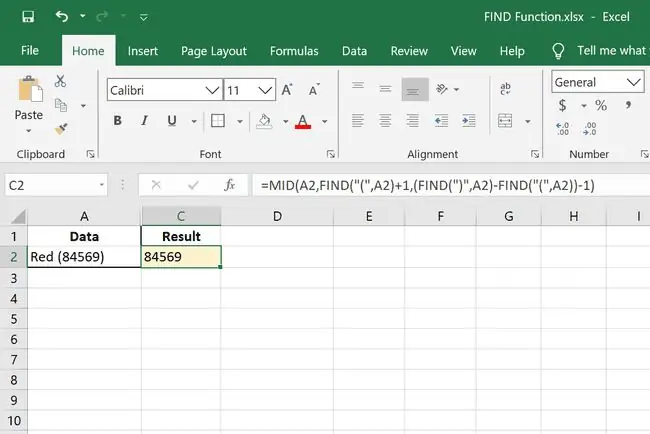
Бул FIND функциясынын мисалы бир аз татаалыраак. Ал MID функциясын адегенде сол жана оң кашаанын жайгашкан жерин аныктоо менен кашаанын ортосундагы нерсени бөлүп алуу үчүн колдонот.






